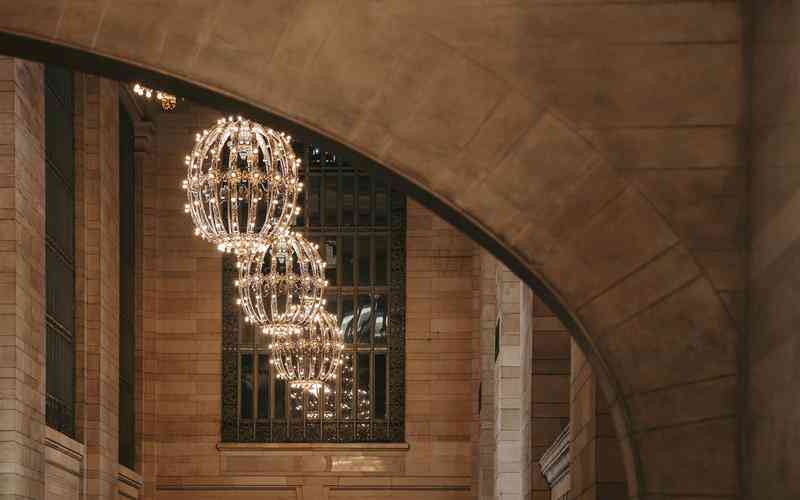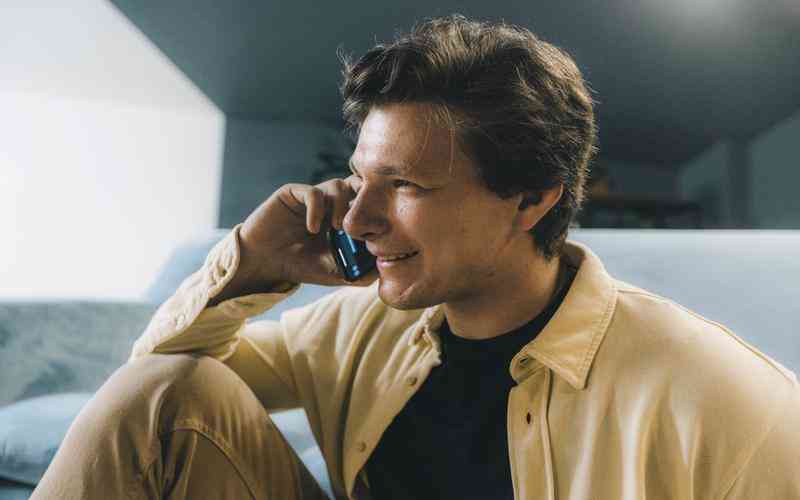摘要:下载和安装应用程序是苹果设备使用中的常见操作,但有时用户可能会遇到下载的应用无法打开的问题。这种情况可能由多种原因导致,包括软件本身的问题、系统设置的冲突或设备配置的不足。...
下载和安装应用程序是苹果设备使用中的常见操作,但有时用户可能会遇到下载的应用无法打开的问题。这种情况可能由多种原因导致,包括软件本身的问题、系统设置的冲突或设备配置的不足。为了帮助用户解决这一问题,本文将详细介绍几种有效的解决办法。

检查应用兼容性
有时候,应用无法打开的原因可能是由于与设备操作系统版本不兼容。确保下载的应用与设备的iOS版本兼容是解决问题的第一步。
确认iOS版本
前往“设置”>“通用”>“关于本机”,查看设备的iOS版本。然后访问App Store中的应用页面,检查该应用的兼容性要求,确保你的iOS版本符合要求。如果不符合,可以尝试更新设备的iOS系统或寻找兼容版本的应用。
更新应用版本
有时候应用的更新版本可能包含了修复兼容性问题的补丁。在App Store中,前往“更新”页面,查看是否有应用更新。如果有,进行更新可能解决无法打开的问题。
检查应用权限设置
某些应用可能需要特定的权限才能正常运行。权限设置问题可能导致应用无法启动。
检查权限设置
前往“设置”>“隐私”,检查是否已为该应用授予所需的权限。例如,某些应用需要访问位置服务、相机或麦克风。确保这些权限已启用,以保证应用的正常运行。
重新授权应用
如果权限设置看似正常,但应用仍无法打开,可以尝试禁用并重新启用相关权限。进入“设置”>“应用程序”,选择具体应用,禁用并重新启用相关权限,可能有助于解决问题。
清除应用缓存和数据
应用的缓存或数据损坏也可能导致应用无法打开。清除缓存和数据有助于解决此类问题。
重启应用
关闭应用并从后台彻底退出,然后重新打开应用。有时候,简单的重启操作可以解决临时的启动问题。
重新安装应用
如果重启应用无效,可以尝试卸载并重新安装应用。长按应用图标,选择“删除应用”,然后从App Store重新下载并安装。重新安装可以清除缓存和修复损坏的文件。
检查设备存储空间
设备存储空间不足也可能导致应用无法正常启动。检查和管理设备存储是解决此问题的另一个有效方法。
检查存储空间
前往“设置”>“通用”>“iPhone存储空间”,查看设备的存储使用情况。如果存储空间不足,可以删除不必要的文件或应用,释放空间后尝试重新打开应用。
管理存储空间
定期管理存储空间,清理不常用的应用和文件,保持设备有足够的存储空间,能够提高系统的运行效率,并减少类似问题的发生。
重启设备
有时候,简单的设备重启就可以解决应用无法启动的问题。这是因为重启可以清除系统中的临时错误和问题。
重启设备
按住设备的电源按钮,滑动关闭电源,等待几秒钟后重新启动设备。重启后,尝试重新打开应用,看看问题是否得到解决。
强制重启
如果设备无法正常重启,可以尝试强制重启。具体操作因设备型号而异,例如,iPhone 8及更新型号可以按下并快速释放音量加按钮,然后按下并快速释放音量减按钮,最后按住侧边按钮直到看到苹果标志。
联系应用开发者
如果以上方法均未解决问题,可能需要联系应用的开发者获取支持。
通过App Store反馈
在App Store应用页面,点击“评分与评论”,查看其他用户是否遇到类似问题,并向开发者报告问题。开发者可能会提供解决方案或在更新中修复该问题。
访问开发者网站
许多应用开发者在其官方网站上提供支持和帮助文档。访问开发者的网站,查找相关的故障排除信息或联系开发者的技术支持团队。
遇到苹果设备上下载的软件无法打开的问题时,用户可以通过检查应用兼容性、应用权限、清除缓存和数据、检查存储空间、重启设备以及联系应用开发者等方法进行解决。了解这些解决办法可以帮助用户更有效地应对软件无法启动的问题,提升设备使用体验。如果问题仍然存在,建议寻求专业技术支持,以确保设备和应用程序的正常运行。